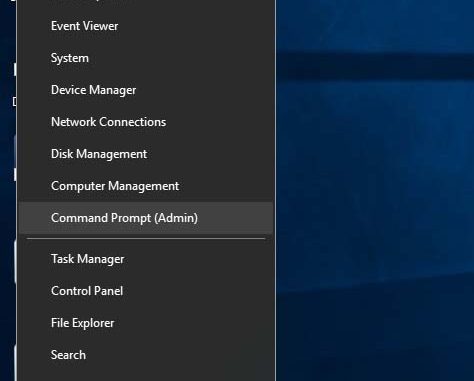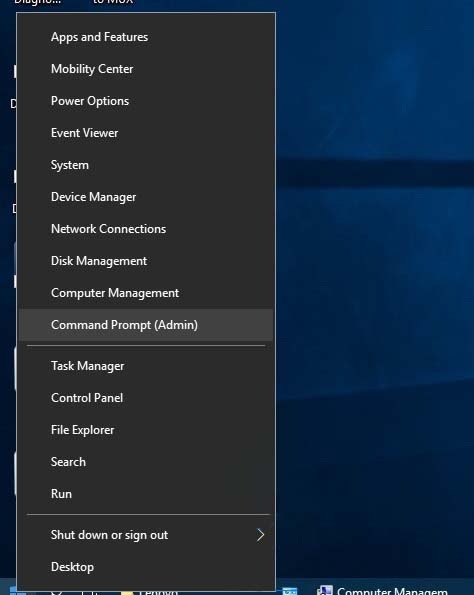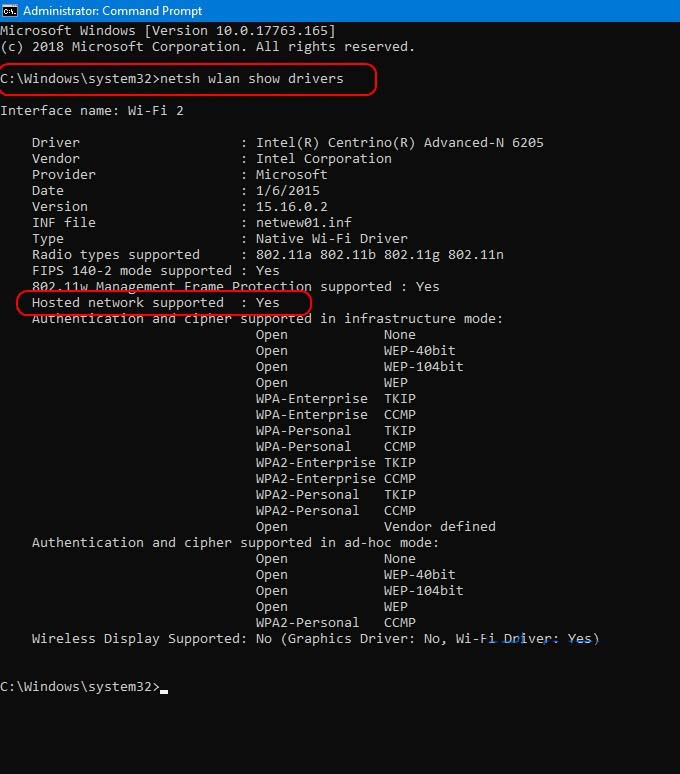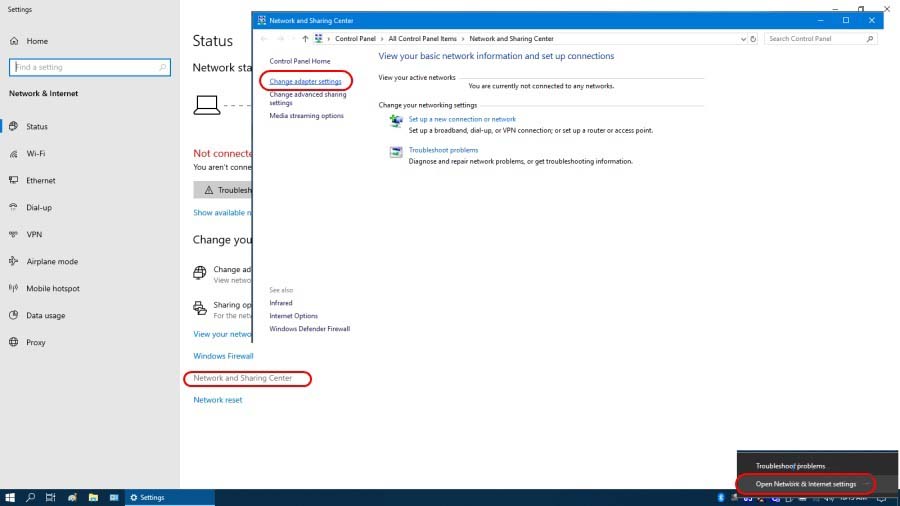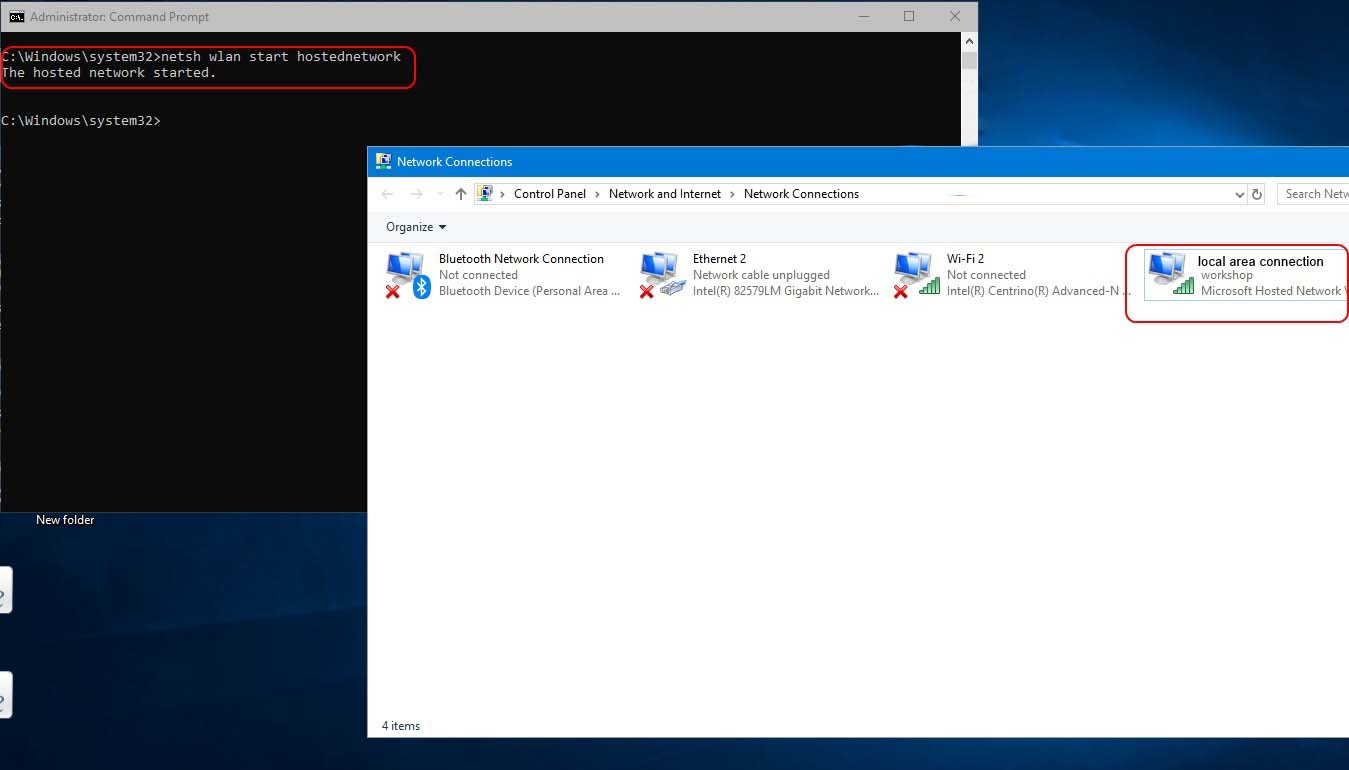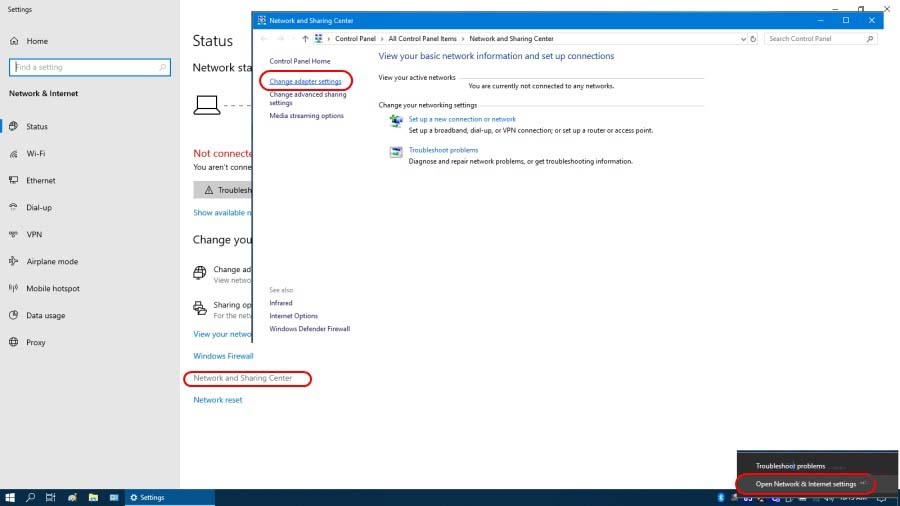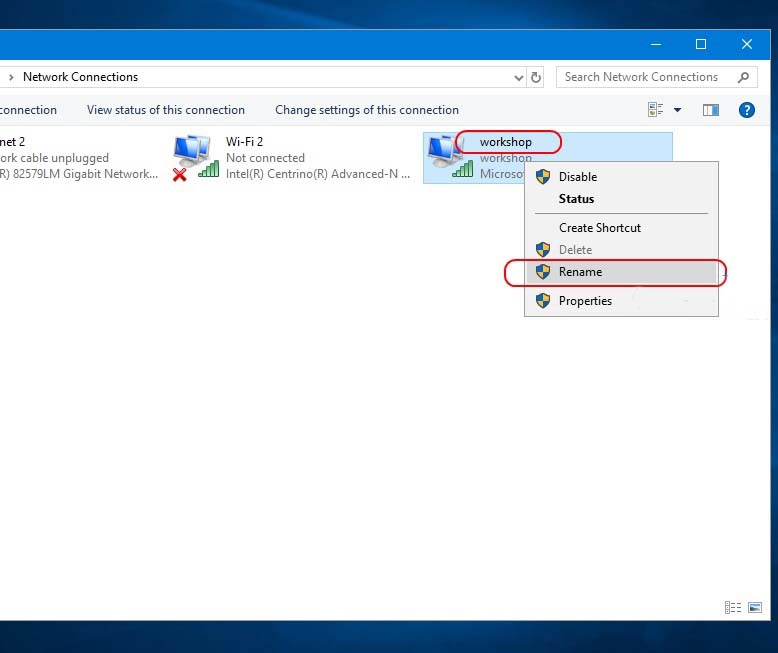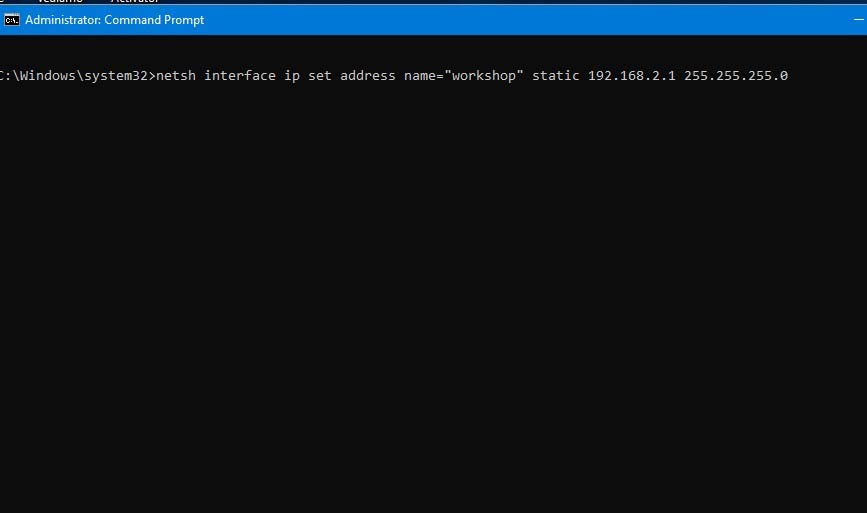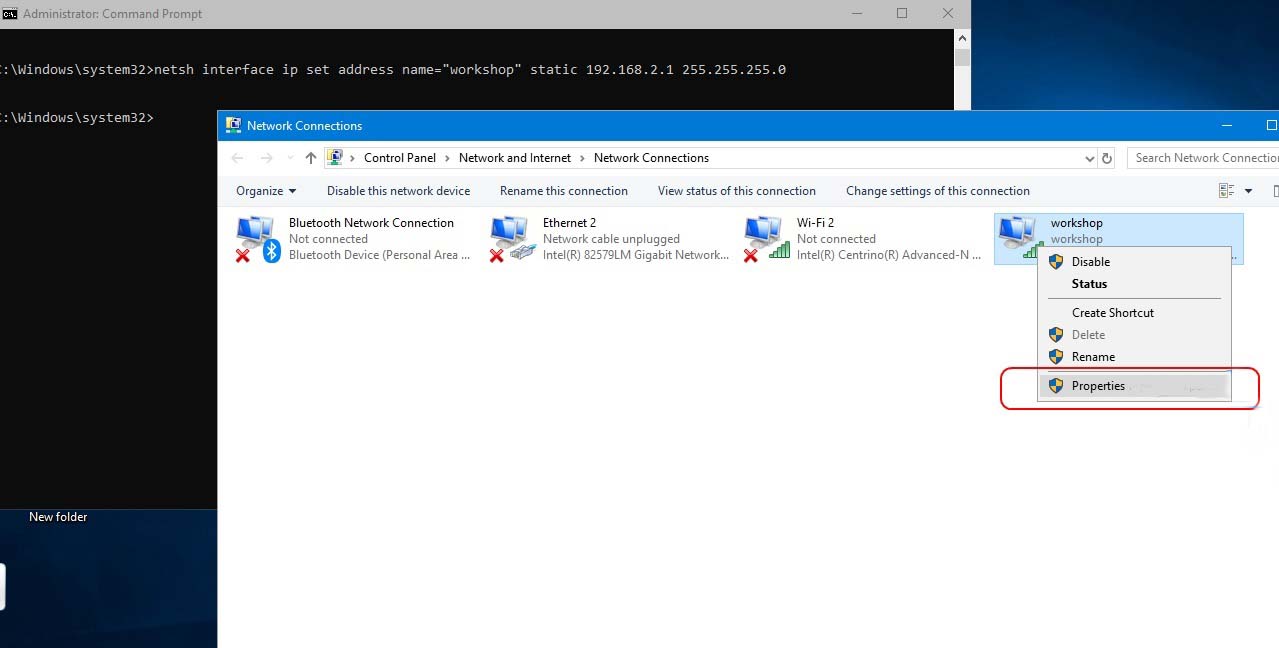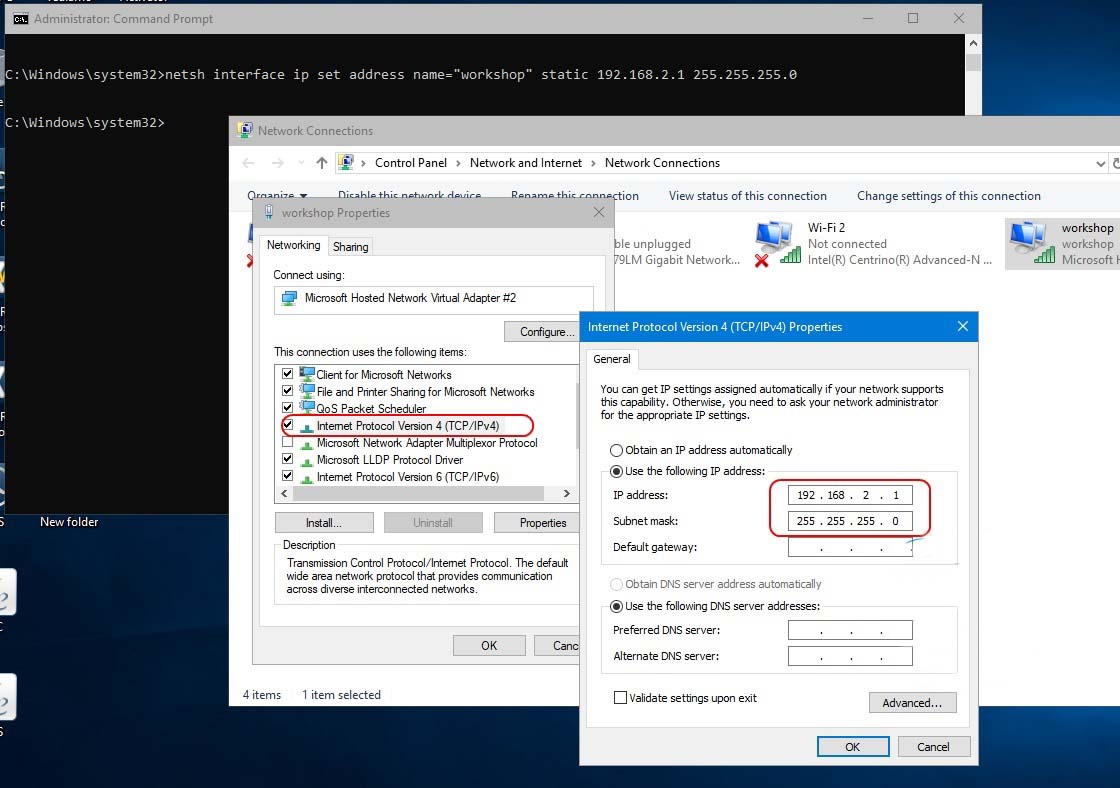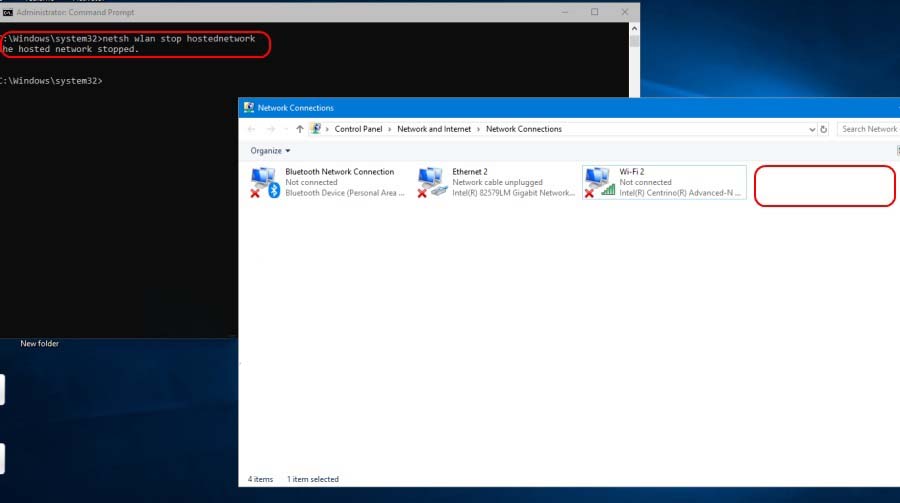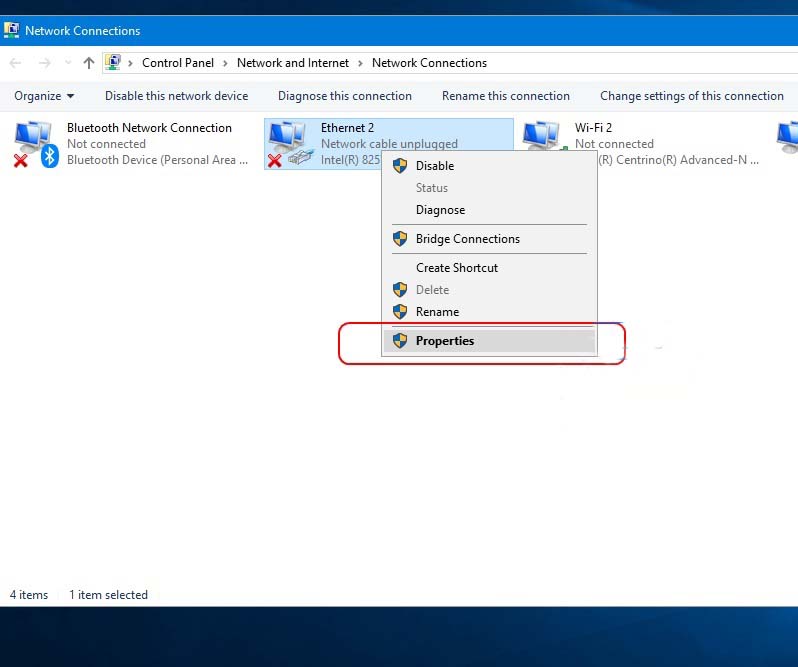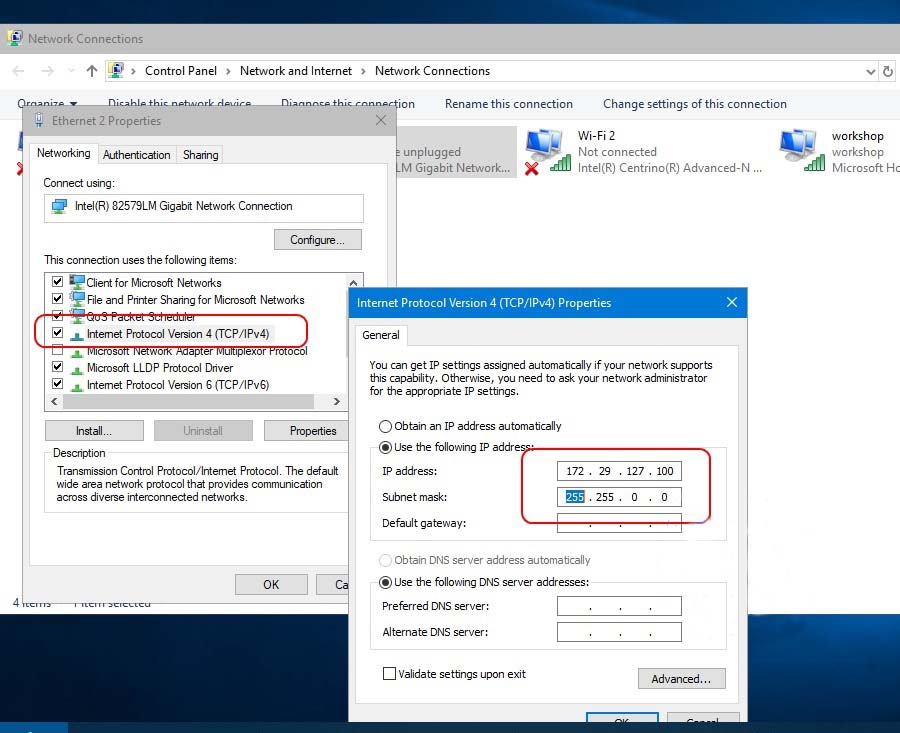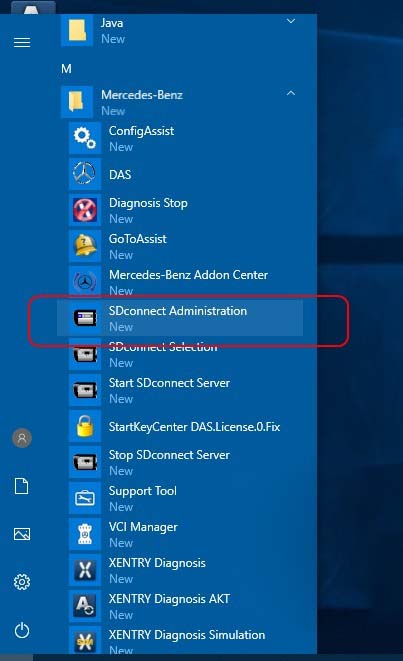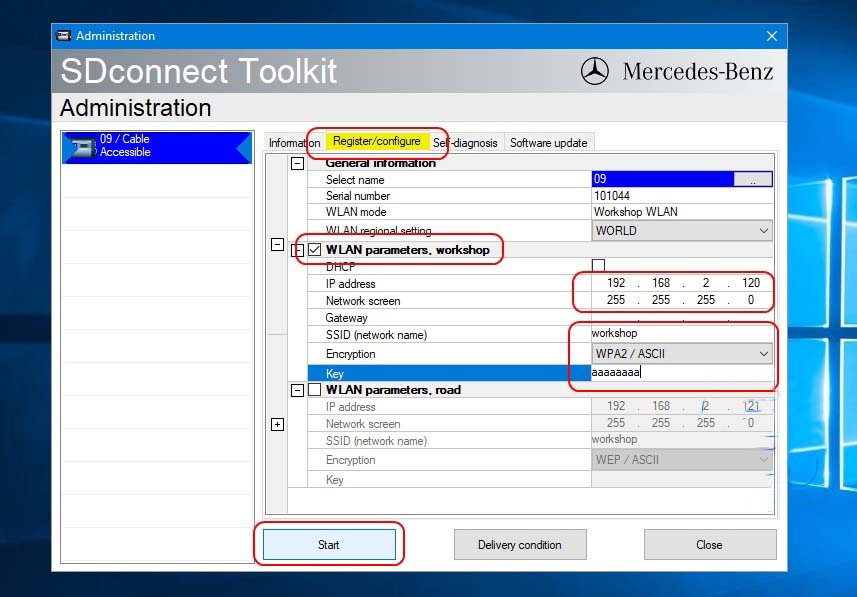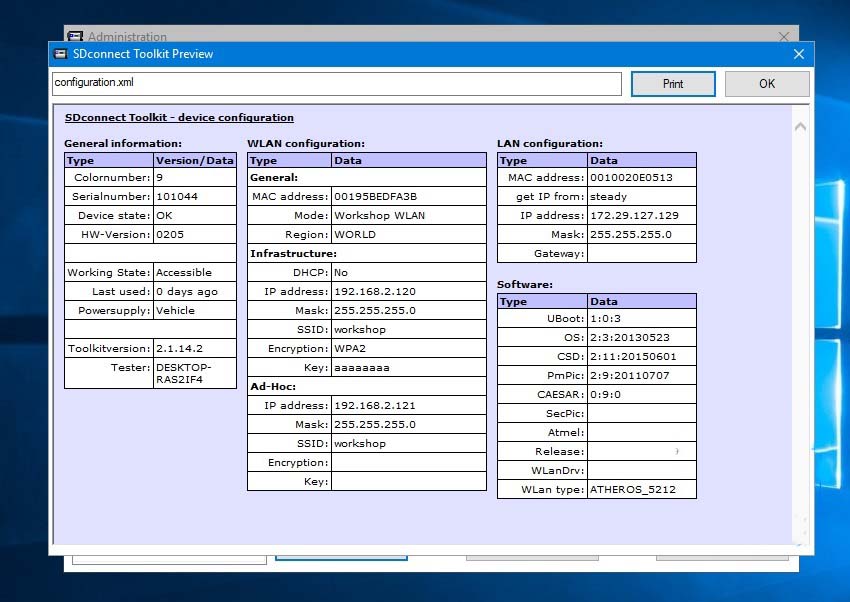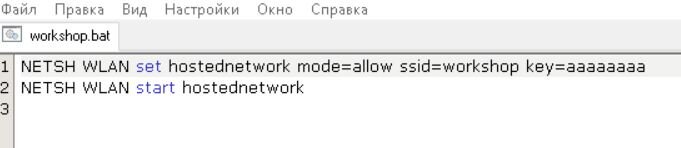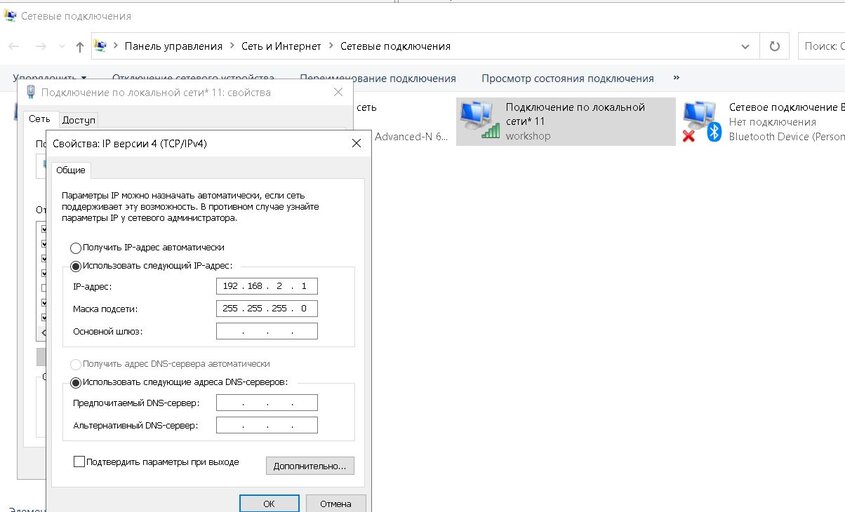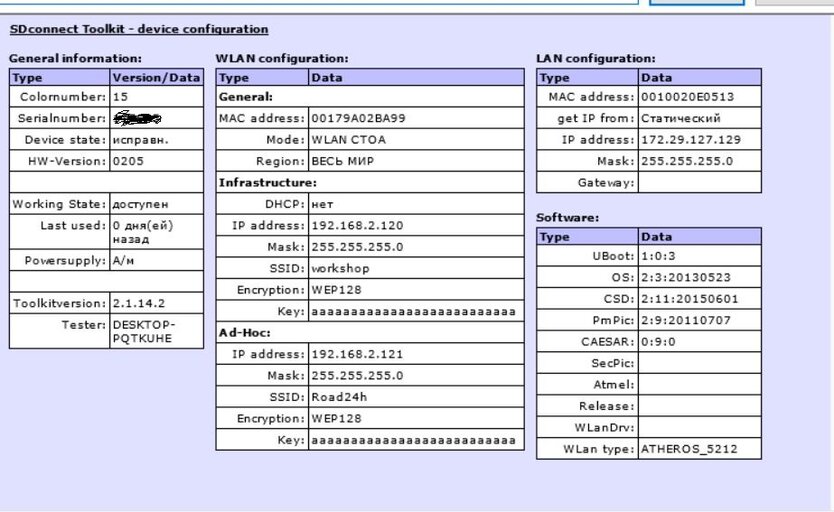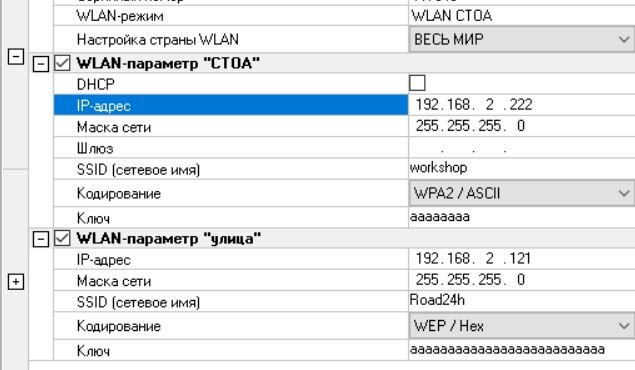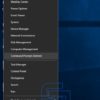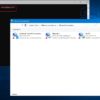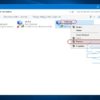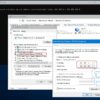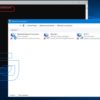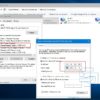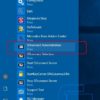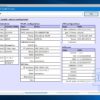Настройка WiFi соединения SDConnect “СТОА” / “WORKSHOP” для Windows 8, 10.
Windows 8 и Windows 10, в отличии от Windows 7, не позволяют создавать прямое соединение «компьютер – компьютер» (Road24). Однако есть возможность создать сеть SD Connect-Windows 10 (“СТОА” / “WORKSHOP” ) в режиме командной строки.
Не все WiFi адаптеры поддерживают такой тип соединения. Потому в первую очередь нужно убедиться, что адаптер ноутбука позволяет создавать сеть Ad-hoc (SD Connect-Windows 10).
Открываем окно командной строки с правами администратора: клавиши Win+X, командная строка (администратор)/ Command prompt(Admin).
Вводим команду netsh wlan show drivers и жмем enter. В открывшемся списке ищем пункт «Поддержка размещенной сети/Hosted network supported», который должен иметь параметр «Да/Yes».
Если данная функция имеет параметр «нет», то либо установлен не соответствующий драйвер WiFi адаптера, либо данный адаптер не поддерживает такой тип соединения.
Далее создаем сеть “workshop” командой: netsh wlan set hostednetwork mode=allow ssid=»workshop» key=»aaaaaaaa». Где workshop – имя сети, aaaaaaaa – пароль. Сеть создана.
Сеть создается один раз. Больше команда создания сети не потребуется. В дальнейшем используются только команды запуска и остановки сети.
Запускаем сеть «workshop» командой: netsh wlan start hostednetwork. Сеть запущена.
Открываем папку «Сетевые подключения». Видим, что появился виртуальный адаптер Local area connection **.

Для удобства виртуальный адаптер желательно переименовать его в “workshop”.

Далее нужно виртуальному адаптеру присвоить статический IPадрес и маску подсети. Это делается командой: netsh interface ip set address name=»workshop» static 192.168.2.1 255.255.255.0
Жмем enter, сообщения об ошибке быть не должно. Проверить, сохранились ли настройки адаптера в свойствах адаптера.


На этом этапе настройка виртуального сетевого адаптера завершена, и ноутбук ожидает подключения мультиплексора SD Connect.
Остановка сети выполняется командой: netsh wlan stop hostednetwork. При этом в папке «Сетевые подключения» виртуальный адаптер исчезает .
Для удобства, чтоб не вводить команды вручную, можно создать исполнительные файлы с соответствующими командами. Файлы создаются в любом текстовом редакторе с произвольным названием. После чего им присваивается расширение bat.
Файл создания сети имеет следующее содержание:
netsh wlan set hostednetwork mode=allow ssid=»workshop» key=»aaaaaaaa»
Файл запуска сети и присвоения IP адреса:
netsh wlan start hostednetwork
netsh interface ip set address name=»workshop» static 192.168.2.1 255.255.255.0
Файл остановки сети:
netsh wlan stop hostednetwork
Файл создания сети используется только один раз. Файлы запуска и остановки сети можно, для удобства, расположить на рабочем столе.
Далее необходимо выполнить настройку (конфигурацию) мультиплексора SD Connect.
Подключаем мультиплексор к ноутбуку по кабелю. Настройки lan адаптера должны быть уже прописаны.

Запускаем” SDConnect Administration”.
Переходим во вкладку «Регистрация/конфигурация». Вводим данные согласно скриншота и жмем Старт

Настройка мультиплексора завершена.
Если до этого мультиплексор уже имел настроенный режим Road24h, то теперь добавился второй режим «workshop” и появилась возможность переключения режимов беспроводного соединения. На мультиплексоре переключение режимов беспроводного соединения выполняется кнопками дисплейной панели.
В режиме “workshop” , постоянно мигающий, красный светодиод означает, что прибор ожидает соединения с ноутбуком. Как только вы на ноутбуке запустите исполнительный файл «запуск сети», соединение установится автоматически и светодиод перестанет мигать. Очередность запуска сети в ноутбуке и включения мультиплексора в режиме “workshop” не имеет значения. Остановка сети выполняется так же исполнительным файлом. При этом мультиплексор снова переходит в режим ожидания сети.
SD Connect C4 Wifi Configuration mainly depend on which version of C4 and what the computer operation system (win10 or win7 or XP). MB SD C4 Plus DoIP wifi Configuration is very simple, after the computer searches for the wifi signal, enter the password 123456789, you don’t need to set anything else, and you don’t need to set the WIFI IP address.
How to configure MB SD C4 DoIP WiFi connection?
For the other version of SD Connect C4,you need set up WiFi connection SDConnect “WORKSHOP” for Windows 8, 10.
Windows 8 and Windows 10, unlike Windows 7, do not allow you to create a direct computer – to-computer (Road24) connection. However, it is possible to create an Ad-hoc “WORKSHOP” network between the computer and the SDConnect multiplexer in the command line mode. Not all Wi-Fi adapters support this type of connection. This is why you first need to make sure that the laptop adapter allows you to create an Ad-hoc network.
Open the command prompt as administrator: press Win+X, Command prompt (Admin).
Enter the command netsh wlan show drivers and press enter. In the list that opens, look for the item “Hosted network supported”, which should have the parameter “Yes”.
If this function has the “no” option, then either the wrong wifi adapter driver is installed, or this adapter does not support this type of connection.
Next, create the network “workshop” with the command: netsh wlan set hostednetwork mode=allow ssid=”workshop” key=”aaaaaaaa”. Where “workshop” is the network name, “aaaaaaaa” is the password. The network is created.
The network is created once. The command to create the network do not need more. In the future, only the commands to start and stop the network are used.
Start the network “workshop” command: netsh wlan start hostednetwork. The network is up.
Open the folder “Network connections”. We see that there is a virtual adapter Local area connection **.
For convenience, it is desirable to rename the virtual adapter to “workshop”.
Next, you need to assign a static IP address and subnet mask to the virtual adapter. This is done with the command: netsh interface ip set address name=”workshop” static 192.168.2.1 255.255.255.0
Press enter. There should be no error message. Check if the adapter settings are saved in the adapter properties.
At this point, the virtual network adapter configuration is complete and the laptop is waiting for the SD Connect multiplexer to connect.
To stop the network, use the command: netsh wlan stop hostednetwork. The virtual adapter disappears in the Network connections folder .
For convenience, so as not to enter commands manually, you can create bat files with the appropriate commands. Files are created in any text editor with any name. After that, its are assigned the extension bat.
The network creation file has the following contents:
netsh wlan set hostednetwork mode=allow ssid=”workshop” key=”aaaaaaaa”
The startup file of the network and assign an IP address:
netsh wlan start hostednetwork
netsh interface ip set address name=”workshop” static 192.168.2.1 255.255.255.0
Network stop file:
netsh wlan stop hostednetwork
The network creation file is used only once. Network start and stop files can be conveniently located on the desktop.
Next, you need to configure the SD Connect multiplexer.
Connect the multiplexer to the laptop by cable. The lan adapter settings must already be installed.
Run” SDConnect Administration”.
Go to the tab “Registration/configuration”. Enter the data according to the screenshot and click Start
The multiplexer configuration is complete.
If the multiplexer has already been configured mode Road24h, now added the second mode is a “workshop” and have the opportunity to switch modes wireless connection. On the multiplexer, the switching of wireless connection modes is performed by the buttons of the display panel.
In the ” workshop” mode , constantly flashing, red led means that the device is waiting for connection with the laptop. As soon as you run the bat file “network start” on the laptop, the connection will be established automatically and the led will stop flashing. The order of starting the network in the laptop and turning on the multiplexer in the ” workshop” mode does not matter.
Stopping the network is performed as a bat file. In this case, the multiplexer again goes into the network connection wait.
Conclusion
1. On Win7 / XP
To change the Road24h connection to your usual network, some old adapters need to disable and enable the network adapter in the .bat.
2. On WIN10
no need to disable and enable old adapters.
Win 10 Test report: Run batch files with administrator rights on my Windows 10 and works fine. Name of wifi connection must be the same in batch and in network section in control panel.
***Experience for sharing: In my old Toshiba with Intel PRO Wireless 3945ABG it is necessary to disable and enable old adapters, otherwise it is not able to change from the standard network to the adhoc network. And I am using WIN10.
So it will enable and disable the card before apply new IP, no matter old or new pc!!!
-
#61
В чем проблема?
не подключается?
Подключается, но не получает адрес?
Получает адрес, но не пингуется?
как раньше писали — softap?
-
#62
сеть создается на компе — и даже куда то подключена
а коннект в гробу видит такое решение
-
#63
парни, это полный песец
Я бы этог8о муудака который убрал подключение точка- точка в 10 винде — 3 раза бы убил, потом два раз а утопил
сука -я просто 2 дня потерял, настраивая эту виртуальную точку, я ее уже раз 200 создавла и удалял
с разными именами, разными паролями
ЕЩЕ ПАРУ ДНЕЙ — И НАХЕР ПОШЛЮ ВИНДУ №10 — и прокляну ее создателей
Попробуй через штатный хот-спот создай подключение без смд
у меня писало что вифи не поддерживается, но работает все
-
#64
сеть создается на компе — и даже куда то подключена
а коннект в гробу видит такое решение
такое может быть когда он сеть создаёт в диапазоне не поддерживамом сд-коннекте.
netsh wlan show all
Код:
Имя интерфейса: Ac-Wlan
Драйвер : Dell Wireless 1560 802.11ac
Производитель : Broadcom
Поставщик : Broadcom
Дата : 22.11.2016
Версия : 7.35.352.0
INF-файл : oem43.inf
Тип : Собственный драйвер Wi-Fi
Поддерживаемые типы
радиомодулей : 802.11ac 802.11a 802.11n 802.11g 802.11b
Поддерживается режим FIPS 140-2: Yes
Защита кадров управления 802.11w поддерживается: да
Поддержка размещенной сети : нет
Методы проверки подлинности и шифрования, поддерживаемые в режиме инфраструктуры (infrastructure):
Открыть Нет
Открыть WEP
WPA-Enterprise TKIP
WPA-Enterprise CCMP
WPA-Personal TKIP
WPA-Personal CCMP
WPA2-Enterprise TKIP
WPA2-Enterprise CCMP
WPA2-Personal TKIP
WPA2-Personal CCMP
-
#65
и потом руками через своства оборудования выставить.
-
#66
Счас скринеы сделаю
покажу что и как делал
сообщение было автоматически прилеплено:
выкладываю бат файл созданный
так же скрин со свойствами виртуальной сети
и скрин из настроек коннекта
сообщение было автоматически прилеплено:
тока счас не цепляйтесь к длине пароля, ф бате 6 с раз, а в коннекте 26
пробовал и так и так
просто счас в таком состоянии
-
1.JPG
19.7 KB
· Просмотров: 186
-
2.JPG
94.7 KB
· Просмотров: 218
-
3.JPG
86.7 KB
· Просмотров: 213
Последние изменения:
-
#67
рекомендуются указывать ip адреса так — 196.168.2.221 — конфиг карты сд конекта, в настройках карты ноута — 196.168.2.222
-
#68
196.168.2.221 — конфиг карты сд конекта, в настройках карты ноута — 196.168.2.222
поможет?
счас проверю
может кто по удаленке поможет?
реально уже нервы кончаются — ноут выкину
-
#69
сеть создается на компе — и даже куда то подключена
а коннект в гробу видит такое решение
ну как бы должно…
те же сд тулсы видят сд если в настройках получение адреса автоматически, только не работает… попробуй, может и тут так.
-
#70
делается просто.
сначала сделай точку доступа, и используя заданные данные попробуй подключиться к ней телефоном или другим компом.
как только это получится — эти данные внеси в тулкит, в настройки.
убедиться, что имя сети правильно, поиграть с шифрованием (один-другой вариант, я выше писал как проверить поддерживаемые у тебя wep стоит, и скорей всего не поддерживается), использовать только ASCII пароль!
-
#71
сделал пока так, прислушался к кархелпу и к романову
сообщение было автоматически прилеплено:
телефоном к сети подключился
сообщение было автоматически прилеплено:
Парни спасибо не дали начудить — после того как телефон подключил к сети — попробовал перегрузить коннект — и он сука заработал
УРАААААА
ложусь спать
-
4.JPG
44.5 KB
· Просмотров: 271
Последние изменения:
-
#72
wpa2 поставил-же
-
#73
да Макс WPA
по советам ставил пароль из 26 букв А — WPA не пропускал такой пароль.
Сделал на 8 знаков А — и все пошло
Спасибо за подсказки — и тебе и Кархелпу
зы. на машине проверил, достаточно быстро сканирует короткий
Последние изменения:
-
#75
Добрый вечер. Пытаюсь подключить SD connect по wifi. Имеем SD connect китай, создал виртуальную сетевую карту (назвал C4) на ноуте 192.168.2.221, телефон видит подключается. SD connect настроил на режим улицу 192.168.2.222 код (26 а). После включения SD connect сеть Road24h ноутбук не видит с списке возможных сетей. На экране SD connect WLANStatus : 2. mac адрес есть. После нажатия кнопки(ключ) на sd connect предлагает сменить WLAN. Меняет. На экране с4 WLANStatus : 1. mac адрес есть. бесконечный поиск. Опять нажатие кнопки(ключ) на sd connect предлагает сменить WLAN. Меняет. На экране SD connect WLANIp : 192.168.2.222. mac адрес есть. Обнаруживается ноутбуком сеть Road24h. На 5 минут далее пропадает. При попытке подключится, не подключается. Куда копать ?
-
#77
вин10про включить мобильную точку (хот спот) изменить имя на «любое ровное» типа «stardiag» пароль «12345678»
все данные вводить без ковычек! я в примерах ставлю ковычки, так как данные для примера.
подключить кабелем сд, в конфигурации сброс до состояния поставки.
после перезагрузки, в конфигурации выьрать сд номер, отметить чекбокс сеть «стоа»,
отметить чекбокс «DHCP» айпи адрес не указывать, указать имя сети, например «stardiag» указать пароль выбрав wpa «12345678»,
ничего больше не трогать, улицу чек бокс не ставить, ничего там не писать. записать конфиг. после перезагрузки прибора он должен подключится к мобильной точке.
точка хотспот стартует при наличие подключения к сети (логично)… хоть от жпс мобильного, потом мобильный можно выключить, точка продолжит работу…
-
#79
да? я бы сказал наоборот… главное отключить «экономию енергии» и в реестре запись найти и редактировать, где автоотключение прописано 10 минут, там легко влазит 2 часа.
а вот роад24 действительно не стабилен… если уж раньше даже софтово требовали гринкейбл =)
-
#80
а вот роад24 действительно не стабилен… если уж раньше даже софтово требовали гринкейбл =)
и в 10ой винде его нет.
что и написано в теме!
Location Offline
Junior Member
Reputation:
52
Thanks Given: 171
Thanks Received: 126 (40 Posts)
Posts:
152
Threads:
40
Joined: Jan 2013
1
04-02-2017, 11:41 PM
I tested a lot of helps in this forum but without luck,can somebody help me with wifi connection C4 and win 10 ? thank you
If I helped you…..
need some thanks and reputation
Thanks given by:
walt
Location Offline
Junior Member
Reputation:
14
Thanks Given: 35
Thanks Received: 71 (32 Posts)
Posts:
140
Threads:
20
Joined: Nov 2014
2
04-02-2017, 11:50 PM
On win 10 will be hard as hosted networks on win 10 not accept wep anymore
Br
kuba5582
Location Offline
Junior Member
Reputation:
52
Thanks Given: 171
Thanks Received: 126 (40 Posts)
Posts:
152
Threads:
40
Joined: Jan 2013
3
04-03-2017, 12:17 AM
(04-02-2017, 11:50 PM)walt Wrote: On win 10 will be hard as hosted networks on win 10 not accept wep anymore
Br
can you tell me more how to solve it?
If I helped you…..
need some thanks and reputation
Thanks given by:
walt
Location Offline
Junior Member
Reputation:
14
Thanks Given: 35
Thanks Received: 71 (32 Posts)
Posts:
140
Threads:
20
Joined: Nov 2014
4
04-03-2017, 12:19 AM
Well you can only try third party tools for hosted networks (virtual hotspots)
Last windows which support wep on hosted networks is win7.
Br
Rocinante
Location Offline
Mercedes Benz Specialist
Reputation:
1,898
Thanks Given: 13360
Thanks Received: 16513 (4504 Posts)
Posts:
5,784
Threads:
46
Joined: Apr 2011
5
04-03-2017, 03:05 AM
Try this.. it has been confirmed to work under Win10 at the time..
http://mhhauto.com/Thread-xdos-sdconnect…#pid568685
______________________________________________________________________________________
Remember the THANKS and + buttons if this helps you… It just makes me feel good
laco210
Location Offline
Senior Member
Reputation:
370
Thanks Given: 1065
Thanks Received: 2056 (618 Posts)
Posts:
961
Threads:
13
Joined: Mar 2015
6
04-04-2017, 02:37 AM
This solution working but also need to be allowed Ad-hoc. Without this not working for me.
[attachment=177374]
[attachment=177375]
[attachment=177376]
Reputation:
5
Thanks Given: 138
Thanks Received: 22 (10 Posts)
Posts:
81
Threads:
2
Joined: Feb 2012
7
04-04-2017, 02:46 AM
I used it on windows 10 last year, but the operation is unstable
It changed to WINDOWS 7.
The setting of road 24h was difficult.
Automatic connection was also successful, but it was unstable
Reputation:
9
Thanks Given: 253
Thanks Received: 51 (22 Posts)
Posts:
49
Threads:
8
Joined: Sep 2015
8
04-04-2017, 09:51 PM
[quote=’laco210′ pid=’927192′ dateline=’1491255477′]
This solution working but also need to be allowed Ad-hoc. Without this not working for me.
I’m running disinfetor’s AIO MB Universal Diag System, 2016-09, using WIN10 64bit on Dell XP15 9550. Software loads and works perfectly.
Disinfetor is unavailable for consultation, so I’m asking for help here.
This is an interesting and telling quote from disinfetor:
«You may install Windows 10, but you will have to set it, to work with the MB software made for Windows 7.»
I’m guessing this means using a WiFi USB adapter, designed to have native Win7 networking drivers. ?(D-Link DWL-G132)? This should provide for the
Ad-hoc software (WEP encryption) needed to talk to the MUX.
Does this seem feasible? Anyone tried this solution?
Thanks given by:
laco210
Location Offline
Senior Member
Reputation:
370
Thanks Given: 1065
Thanks Received: 2056 (618 Posts)
Posts:
961
Threads:
13
Joined: Mar 2015
9
04-05-2017, 03:01 PM
Ad-Hoc working without problems the same like on win 7.
Set up WiFi connection SDConnect “WORKSHOP” for Windows 8, 10.
Windows 8 and Windows 10, unlike Windows 7, do not allow you to create a direct computer – to-computer (Road24) connection. However, it is possible to create an Ad-hoc “WORKSHOP” network between the computer and the SDConnect multiplexer in the command line mode.
Not all Wi-Fi adapters support this type of connection. This is why you first need to make sure that the laptop adapter allows you to create an Ad-hoc network.
Open the command prompt as administrator: press Win+X, Command prompt (Admin).
Enter the command netsh wlan show drivers and press enter. In the list that opens, look for the item “Hosted network supported”, which should have the parameter “Yes”.
If this function has the “no” option, then either the wrong wifi adapter driver is installed, or this adapter does not support this type of connection.
Next, create the network “workshop” with the command: netsh wlan set hostednetwork mode=allow ssid=”workshop” key=”aaaaaaaa”. Where “workshop” is the network name, “aaaaaaaa” is the password. The network is created.
The network is created once. The command to create the network do not need more. In the future, only the commands to start and stop the network are used.
Start the network “workshop” command: netsh wlan start hostednetwork. The network is up.
Open the folder “Network connections”. We see that there is a virtual adapter Local area connection **.
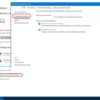
For convenience, it is desirable to rename the virtual adapter to “workshop”.
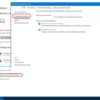
Next, you need to assign a static IP address and subnet mask to the virtual adapter. This is done with the command: netsh interface ip set address name=”workshop” static 192.168.2.1 255.255.255.0
Press enter. There should be no error message. Check if the adapter settings are saved in the adapter properties.
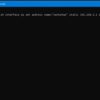
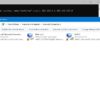
At this point, the virtual network adapter configuration is complete and the laptop is waiting for the SD Connect multiplexer to connect.
To stop the network, use the command: netsh wlan stop hostednetwork. The virtual adapter disappears in the Network connections folder .
For convenience, so as not to enter commands manually, you can create bat files with the appropriate commands. Files are created in any text editor with any name. After that, its are assigned the extension bat.
The network creation file has the following contents:
netsh wlan set hostednetwork mode=allow ssid=”workshop” key=”aaaaaaaa”
The startup file of the network and assign an IP address:
netsh wlan start hostednetwork
netsh interface ip set address name=”workshop” static 192.168.2.1 255.255.255.0
Network stop file:
netsh wlan stop hostednetwork
The network creation file is used only once. Network start and stop files can be conveniently located on the desktop.
Next, you need to configure the SD Connect multiplexer.
Connect the multiplexer to the laptop by cable. The lan adapter settings must already be installed.
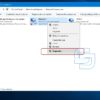
Run” SDConnect Administration”.
Go to the tab “Registration/configuration”. Enter the data according to the screenshot and click Start
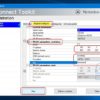
The multiplexer configuration is complete.
If the multiplexer has already been configured mode Road24h, now added the second mode is a “workshop” and have the opportunity to switch modes wireless connection. On the multiplexer, the switching of wireless connection modes is performed by the buttons of the display panel.
In the ” workshop” mode , constantly flashing, red led means that the device is waiting for connection with the laptop. As soon as you run the bat file “network start” on the laptop, the connection will be established automatically and the led will stop flashing. The order of starting the network in the laptop and turning on the multiplexer in the ” workshop” mode does not matter.
Stopping the network is performed as a bat file. In this case, the multiplexer again goes into the network connection wait.